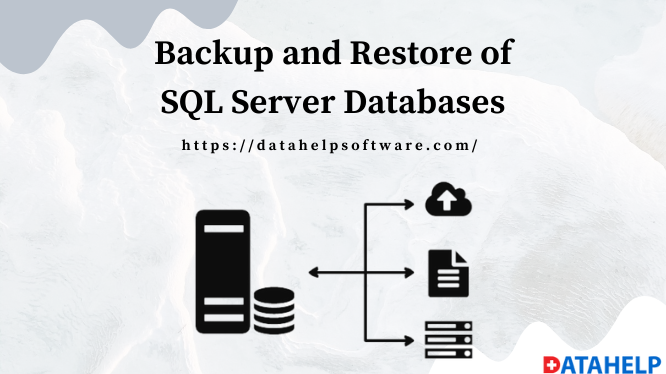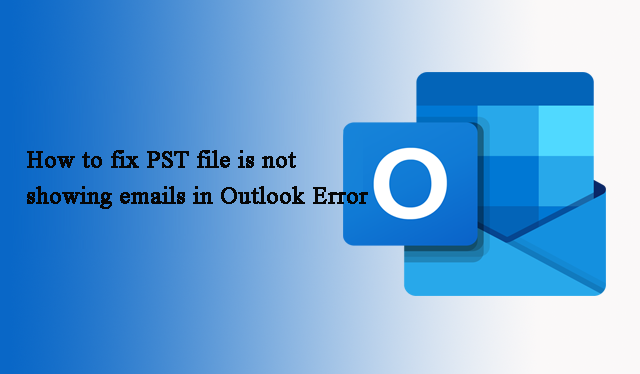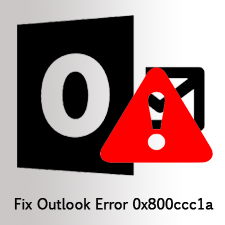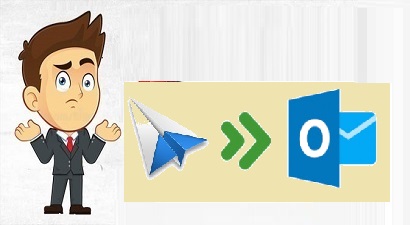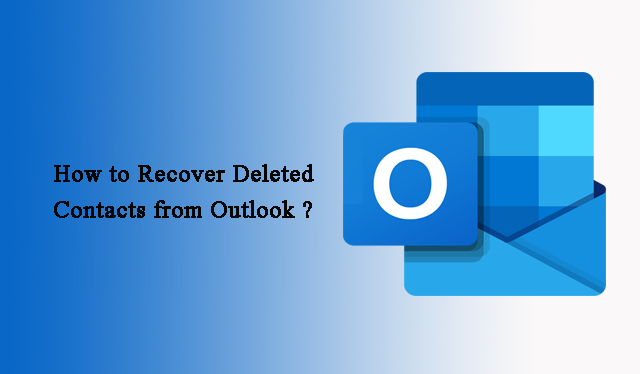Почтовый ящик Outlook заполнен после удаления – надежные и эффективные решения
Даже если вы удалите некоторые данные из почтового ящика Outlook, может появиться сообщение «Почтовый ящик Outlook заполнен после удаления». Вот почему пользователи ищут ответы на ошибку, при которой размер почтового ящика Outlook не уменьшается после удаления писем.
Когда почтовый сервер, такой как Exchange, создает профиль, администратор назначает размер почтового ящика по умолчанию каждому пользователю в компании. Когда размер почтового ящика Outlook превышает размер, отображается предупреждение об ошибках, например «Почтовый ящик Outlook заполнен после удаления» или «Почтовый ящик Microsoft Outlook заполнен после удаления».
Почему мой почтовый ящик заполнен после удаления: причина?
Почтовый ящик Outlook переполнен после архивирования – это обычное явление. Когда вы продолжаете отправлять и получать электронные письма, не удаляя лишний текст. Ваш почтовый клиент может отображать всплывающее уведомление о том, что ваш почтовый ящик заполнен. Вы должны периодически удалять ненужные вещи, чтобы избежать этой проблемы. В результате вам не придется выбрасывать их позже, что освобождает время в вашем напряженном графике. Это также может замедлить вашу процедуру.
Проблемы пользователей, которые могут возникнуть в результате увеличения размера почтового ящика, включают:
Программы для Windows, мобильные приложения, игры - ВСЁ БЕСПЛАТНО, в нашем закрытом телеграмм канале - Подписывайтесь:)
- Загрузка документов почтового ящика Outlook может занять некоторое время.
- В Outlook может появиться сообщение об ошибке.
- Приложение может перестать отвечать при попытке исправить проблему.
Если у вас по-прежнему возникает эта проблема после удаления и архивирования электронных писем, попробуйте решения, перечисленные ниже, чтобы узнать, что делать, когда почтовый ящик Outlook заполнен.
Подходы к переполнению почтового ящика Outlook после удаления вручную
Есть два способа вручную уменьшить размер почтового ящика Outlook, сообщение невозможно удалить. Давайте посмотрим на ручные подходы к решению этой проблемы.
РЕШЕНИЕ 1: Очистите почтовый ящик от ошибки
Очистка вашего почтового ящика может помочь вам контролировать размер почтового ящика и устранить ошибку, когда почтовый ящик Outlook переполнен после удаления. Проверьте размер почтового ящика, найдите / отфильтруйте электронные письма старше заданной даты или по размеру, заархивируйте почтовые элементы, проверьте размер папки «Удаленные» и очистите или удалите папки «Удаленные» и «Конфликт» с помощью параметра «Очистка почты».
Порядок действий следующий:
- Выбирать “Очистка почтового ящика” от Файл >> Инструменты меню.
- Вы можете использовать Автоархив функция перемещения старых писем в локальный архив (.Тихоокеанское стандартное время) который вы можете открыть и получить к нему доступ. Это поможет вам освободить много места в почтовом ящике и устранить проблему.
- Чтобы очистить удаленные объекты папку и освободите место в почтовом ящике, выберите «Пустая папка для удаленных элементов. »
- Кроме того, Очистить старые элементы… опция поможет вам очистить ваш почтовый ящик, переместив старые электронные письма в архив вручную.
РЕШЕНИЕ 2: Очистите папку корзины или папку удаленных элементов
Электронные письма перемещаются в папку «Удаленные объекты” или “Мусор», Когда они удаляются из вашей учетной записи Outlook. В результате вы должны безвозвратно удалять электронные письма из своего почтового ящика, чтобы управлять его размером. Вы можете настроить Outlook на автоматическое удаление значка «Удаленные объекты” или “Мусор»Через некоторое время, или вы можете вручную очистить« Удаленные »или«Мусор” папка.
Примечание. Outlook отображает значок «Удаленные объекты», Если вы настроили учетную запись Exchange, Outlook.com или Office 365. Папка для мусора с надписью «Мусор”, Если вы настроили Gmail или любую другую учетную запись электронной почты.
Ниже приведены процедуры для безвозвратного удаления сообщений электронной почты и уменьшения размера почтового ящика:
- Щелкните правой кнопкой мыши значок «Удаленные объекты” или “Мусор»В Outlook и выберите«Пустая папка. »
- Если будет предложено, подтверждать.
Это очистит «Удаленные объекты»И навсегда избавьтесь от почтовых отправлений. Теперь вы можете проверить размер своего почтового ящика. Уведомление «Входящие Outlook переполнены»Не должно появляться.
Выполните следующие действия, чтобы настроить параметры для автоматизации этого процесса:
- Нажмите «Передовой” под Файл> Параметры.
- Под “Запуск и выход из Outlook,” выбрать “Очистите папку “Удаленные” при выходе.»Флажок.
- Щелкните значок «Запрашивать подтверждение перед окончательным удалением элементов“Флажок” на “ПередовойЭкран опций.
При выходе из Outlook Outlook немедленно предложит вам очистить значок «Удаленные объекты” папка.
Быстрое исправление для удаления переполнения почтового ящика Outlook после удаления
Существует не так много вариантов восстановления дискового пространства без удаления ранее сохраненных файлов PST. Не волнуйтесь, у нас есть подходящее решение для такого рода проблем.
Все, что вам нужно сделать сейчас, это загрузить Программное обеспечение Split PST, который предназначен для разделения больших файлов данных Outlook на более мелкие разделы размером в МБ или ГБ. Таким образом, вы можете сохранить все свои электронные письма в безопасности, а также освободить место для хранения, ничего не удаляя.
Приложение имеет возможность массово загружать большие файлы PST без риска потери данных. Работа с этим приложением также проста и доступна любому пользователю. Давайте посмотрим.
Скачать для Windows Купить сейчас
Шаги по устранению ошибки почтового ящика Outlook, все еще заполненного после удаления, перечислены ниже:
1. Запустите программу и выберите Добавить файлы вариант.

2. К расколоть файл, сначала Выбрать его, а затем нажмите Кнопка открытия.

3. Выберите выбранный выбор из списка Параметры разделения и заполните необходимую информацию. Затем нажмите кнопку Кнопка “Далее”.

4. Когда вы выбираете Разделить вкладку, утилита запустится разделение огромные файлы.
Всего за несколько простых шагов вы можете просто минимизировать в размер вашего почтового ящика Outlook.

Заключение
Проблема с переполнением почтового ящика Outlook после удаления всего в первую очередь вызвана огромными файлами PST, что не идеально. Чтобы программное обеспечение не зависало и не работало бесперебойно, вы должны либо разделить, либо сжать эти файлы, если не удалить их. Большие файлы PST также с большей вероятностью будут повреждены, поэтому их следует разбивать на более мелкие части.
Программы для Windows, мобильные приложения, игры - ВСЁ БЕСПЛАТНО, в нашем закрытом телеграмм канале - Подписывайтесь:)